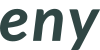MacBoook AirやMacBook ProなどMacのPCで、なるべく効率的に作業をしたい方に人気のMac用マウス。純正のAppleだけでなく、logicool・ELECOM・BUFFALOなど多くのメーカーから販売されていて、どれがいいか迷っている人も少なくないでしょう。
そこで今回は、Mac用マウスの選び方とおすすめの人気商品をランキング形式でご紹介します。これからご紹介するポイントをしっかりチェックして、ぜひあなたに合ったMac用マウスを見つけてくださいね。
この記事でおすすめする商品
-

Apple(アップル) Magic Mouse
-

planetcord ワイヤレスマウス MSE
-

Logicool(ロジクール)ワイヤレスマウス SE-M3…
-

Laundly ワイヤレスマウス 4573525400540
-

TGK-SHOP ゲーミングマウス T-WOLF V6 513844670
-

BLENCK ワイヤレスマウス A102
-

ELECOM(エレコム)マウス M-BT17BBBK
-

ワクワク倉庫 ワイヤレスマウス MTS-610
-

Logicool(ロジクール)アドバンスド ワイヤレ…
-

Microsoft(マイクロソフト)モバイルマウス PN…
-

興和国際貿易 ワイヤレスマウス 100769
-

ガリペット ワイヤレスマウス a00233
-

Logicool(ロジクール)ワイヤレスマウス M575S
-

Logicool(ロジクール)MX ANYWHERE 3 MX1700M
-

Logicool(ロジクール)MX ANYWHERE 2S MX1600CR
-

Logicool(ロジクール) ワイヤレスマウス M220OW
-

L&Lスマホサービス ワイヤレスマウス c301775
-

Logicool(ロジクール)ワイヤレスマウス SEB-M705
-

Buffalo(バッファロー) BlueLEDマウス BSMBW5…
-

Logicool(ロジクール)有線マウス M500
クリエイティブな編集作業にはマウスはあった方が便利

MacBook Pro・Air・miniには、指で直感的に操作できる「トラックパッド」が標準装備されています。そのため「マウスはいらない」というユーザーが多いのも事実です。
たしかに、ネットサーフィンや短時間の作業程度ではマウスがなくて不便だと感じることは少ないでしょう。しかし、たとえば動画編集・画像編集・デザイン・プログラミングなど、クリエイティブな作業をよくする方はマウスがあった方が便利です。
なかでもドラッグ・ドロップ操作や動画の切り抜き・挿入などといった操作はトラックパッドよりもマウスのほうが使いやすくなります。とくに仕事でそういった作業を多くこなす方には、Mac用マウスがおすすめです。
Mac用マウスの選び方
Mac用マウスを選ぶ際には、純正・サードパーティ製、無線・有線、形状や機能などといったさまざまなチェックポイントがあります。それぞれ使用環境や目的によって選ぶべきものが違うため、しっかりチェックしておきましょう。
安くて多機能を求めるなら「サードパーティー製」

まずは純正・サードパーティー製のどちらが自分の使い方にあっているかチェックしましょう。純正とサードパーティー製の違いは価格だけでなく、使いやすさや機能にも大きな違いがあります。
純正は、同じApple社ならではのMacBookと調和するシームレスなデザインが大きな魅力です。純正のマウスにはボタンがなく、ジェスチャー機能を使ってさまざまな操作を行います。また純正なので接続トラブルが少なく、安心して使えることもメリットです。
サードパーティー製の最大の特徴はエルゴノミクスとトラックボールで、これらはサードパーティー製にしかない形状です。またボタンがたくさんついたものも多く、それぞれに自分がよく使う操作を割り当てることでより効率的に作業をこなすことができます。
無線(ワイヤレス)であればケーブルの干渉なく快適に使える
次に、Macとの接続方法をチェックしてみましょう。無線タイプと有線タイプの2種類があり、さらに無線タイプはBluetoothとUSBレシーバーとに分かれます。
iPadにも使用できる多機能で見た目スッキリな「Bluetoothタイプ」

Bluetoothで接続できるタイプは、使えるUSBポートの少ないMacと非常に相性の良い無線接続方法といえるでしょう。たいていは1分以内に設定が終わるほどの簡単さで、Macとマウスの間にケーブルがなく自由に動かしやすいことが魅力です。
サイズも小型タイプのものが多く、軽量でわずらわしいケーブルもないため、外出先で使用することが多い方なら気軽にどこへでも持っていくことができます。
バッテリーも1〜2ヶ月、電池式なら数ヶ月以上もつことがほとんどなので、長期にわたって使う際にも手間がほとんどかかりません。iPadなど複数のデバイスで1つのマウスを使いたい場合も、切り替えが簡単にできるタイプを選べば非常に便利です。
設定不要でUSBポートに挿したらすぐ使える「USBレシーバータイプ」

USBレシーバーで接続するタイプの最大のメリットは、USBレシーバーさえ挿すことができれば一瞬で使えるようになることです。設定は一切不要で、USBポートのあるPCであればどんなPCでもすぐに使えます。
マウス本体の充電や電池交換は必要になりますが、ほとんどのものは短くても1ヶ月以上もつものがほとんどです。ただしマウスと同じ2.4GHz帯を使用している電子レンジなどのそばでは接続が不安定になりやすいので注意が必要です。
USBレシーバータイプはUSBポートがType-A対応のものが多いので、Mac用マウスとして選ぶならType-Cに対応したものを選びましょう。またUSBポートが足りない場合は、別売りでハブを購入する必要があります。
安価かつ遅延なく安定した接続には「有線タイプ」

有線タイプはケーブルの干渉がデメリットにはなりますが、比較的安価でバリエーションも豊富にあることが魅力です。また電波干渉を気にする必要がないので、使用環境を選びません。
無線では多少の遅延があり、1秒以内の操作の差が結果を左右するようなゲームをする際には遅延が気になりやすいのが欠点。しかし有線では遅延がなく安定しているため、とくにゲーミングマウスとして最適です。
注意点として、USBレシーバータイプと同じくポートがType-Aのものがほとんどです。MacではType-CのUSBしか使用できないため、商品によってはUSB変換を利用する必要があります。あらかじめ接続端子をよく確認してから購入しましょう。
マウスの形状によって使い心地が変わってくる
サードパーティー製のマウスには、トラックボール・エルゴノミクス・小型または薄型といった形状の種類があります。とくに機能性を重視しない・低価格なものを探している人は一般的なスタンダードタイプを選ぶとよいでしょう。
長時間作業に向いている「トラックボール」は手首を使わずに指だけでカーソル操作が可能

トラックボールはマウスに大きなボールが埋め込まれていて、手首や腕を動かさずに、親指だけでボールを転がしてカーソルを操作します。動きが最小限ですむため疲れにくく、腱鞘炎になりたくない方に最適な形状です。
はじめて使う方はすこし慣れが必要なので、直線移動が難しいためイラストや図形を書く作業とは相性がよくないといわれます。しかしマウスとトラックパッドを合わせたような特殊な操作感覚なので、一度慣れてしまえば非常に快適に操作できるようになります。
マウス本体を動かさないため、狭いデスクやものが多い環境での作業におすすめです。ボールの位置や持ち方などが商品によって違うため、自分にとって使いやすそうなのものを選ぶとよいでしょう。
「エルゴノミクス」であれば手にフィットして疲れにくく腱鞘炎になりにくい

エルゴノミクスは人間工学に基づいて、手にフィットし疲れにくいように設計されたデザインのマウスです。長時間の作業でも疲れにくくなっており、腱鞘炎を予防することができます。
使い方はスタンダードタイプのマウスを同じです。ただひとくちに「エルゴノミクス」といってもメーカーや商品によって形状がさまざまなので、なかでも横幅や高さなどが自分の手に合っているかどうかよく確かめてから購入するとよいでしょう。
外出先などにも軽量で持ち運びやすいものを選ぶなら「小型・薄型」

出張や旅行などでも気軽に持ち運べるのが小型・薄型タイプのマウスです。またサイズが小さなマウスは、静音性を謳っていなくてもクリック音が小さい傾向があり、重さも比較的軽量です。
とくにMacBook AirやMacBook Pro 13/16インチなどは携帯性が重視視されており、マウスも同様に携帯性が優れているものだとより相性がよいでしょう。
ただし薄型の場合は縦に長いタイプが多く、手への負担が大きいことがあります。長時間の作業には不向きなので、普段使い用というよりも短時間の外出時用としておすすめです。
自分の使用環境にあわせた読み取り方式を選ぶことでスムーズな動作が可能です
マウスをどこで使うのか、持ち運びたいのか、またクリエイティブな作業で使うのかといった用途によって、適した読み取り方式は違います。読み取り方式には、光学式・Blue LED・IR LED・レーザーの4種類があります。
基本はマウスパッドに置いて使用するなら種類豊富で低価格帯の「光学式」がおすすめ

光学式は、昔ながらのボール型のメンテナンスの面倒さを改善した読み取り方式です。ボールではなく赤色RED(目に見える)を使用し、メンテナンスが不要になりました。
普及率が高く種類が豊富で安いことがメリットです。ブラウジングや動画視聴などの普段使い程度であれば、感度が高く操作感がスムーズな光学式だとお得でしょう。
ただしガラス面・つるつるした光沢面・白い面などの反射しやすい面では読み取れないため、マウスパッドを敷いての使用が一般的です。
わずかなホコリや凹凸でもしっかりと感知してくれる「Blue LED方式」は布の上でも使用可能

Blue Led方式は青い光を使用し、わずかなホコリや小さなデコボコを感知して、ガラス面や布の上でも使える感度の良い読み取り方式です。光学式よりも省エネで、光沢面以外ならどこでもマウスパッドなしで使えることがメリットです。
動作電圧が低いことで充電が長持ちなものを選ぶなら「IR LED方式」

IR LED方式は赤外線LED(目に見えない)を使用した読み取り方式です。動作動圧が小さいため少ない電池本数で長期間使えます。必要な電池本数が少ないことにより、他の読み取り方式のワイヤレスマウスと比較すると軽いこともポイントです。
ワイヤレスで軽いマウスを探している人や、ワイヤレスでランニングコストの低いマウスをお探しの方にはIR LED方式のマウスをおすすめします。
光沢面でも使用できる「レーザー方式」は場所を選ばずに使用したい方におすすめ

レーザー方式は、精度・感度・解像度がどの読み取り方式よりも優秀な読み取り方式です。光学式やBlue LEDでは読み取れないような光沢面でも読み取り可能で、さらに繊細な動きまでしっかりと感知してくれます。
そのためDTMやイラストレーターを使用するデザイナーやゲーマーなど細かい作業をする人や、外出先で商談することの多い営業マンなどにおすすめです。
便利な機能を選ぶことでさらなる効率化を目指せる
サードパーティー製のMac用マウスの最大の特徴ともいえる「多機能さ」。5ボタンやチルトホイールなど、自分がよくする作業に合った便利な機能があるものと効率化につながるでしょう。
ショートカットを割り当てて作業効率を重視するなら「5ボタン・7ボタン対応」は必須

通常のマウスは右クリック・左クリック・ホイールの3ボタンです。そこにサイドボタンを加えたものが5ボタンや7ボタン対応マウスです。標準設定では戻る・進むになっていますが、コピー・ペーストなどの好きなコマンドを割り当てることができます。
たとえばMacの「デスクトップ間の移動」や「Missionコントロールの表示」「Launchpadの表示」などといった操作をボタンに割り当てれば、作業がより効率的にできるようになるでしょう。
iPadやWindowsなど複数媒体を使い分けるなら「マルチペアリング対応」が解決してくれる

Macだけでなく、WindowsやiPadといった別の端末でも同じマウスを使いたいなら、マルチペアリング対応のものを選ぶと便利です。
通常、別デバイスにつなぐには毎回ペアリングモードにすることが必要ですが、マルチペアリング対応であれば複数デバイス間で接続先を簡単に切り替え可能です。またカーソルを画面の端に持っていくだけで切り替え可能なものもあります。
「マルチタッチ・ジェスチャー機能対応」のものを選べば大量作業もスムーズになります
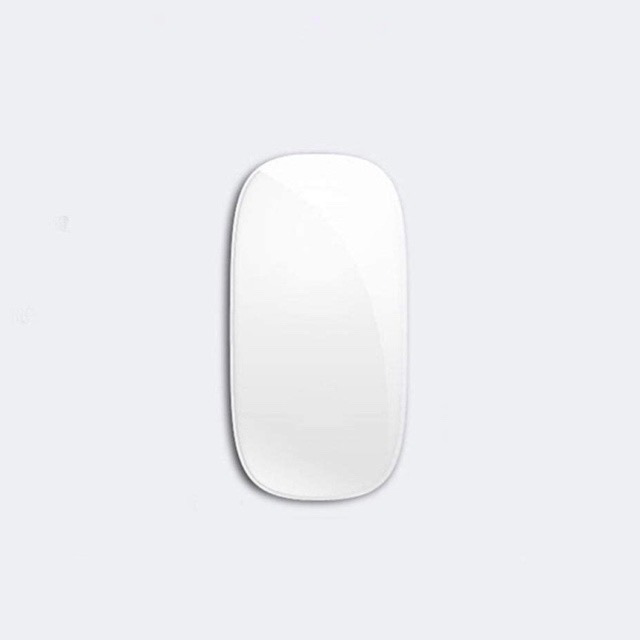
仕事やゲームなどで同じ作業を繰り返すことが多い人には、タッチする指の本数によって操作が変わる「マルチタッチ」でのジェスチャー機能に対応したモデルがおすすめです。
マルチタッチ・ジェスチャー機能対応だと、Webなどの拡大縮小、前後ページの表示などが直感的に操作可能です。なかには、専用アプリと連動すればショートカットをマウスのボタンに設定できるものもあります。
画面が小さく横スクロールを多用するなら「チルトホイール」で解消しよう

チルトホイールは、水平スクロールが簡単にできる機能がついたホイールのことです。チルトホイール搭載のマウスであれば、1つのホイールで上下だけでなく左右にもスクロールできます。
たとえば表計算ソフトや動画編集ソフトをよく使う人は横スクロールを頻繁に使うため、チルトホイール搭載のものがおすすめです。作業効率が大幅にアップすることでしょう。
また「サムホイール」という、メインのホイールとは別で親指の部分にもホイールがついているタイプもあります。サムホイールは横スクロールが基本機能ですが、ボタン割り当てで好きな機能を割り振ることも可能です。
クリック音が気になる人は「静音性」もチェック

マウスをクリックしたときの「カチカチ」という音が気になる人は、静音性の高さを謳っているマウスがおすすめです。図書館などの静かな環境や夜中の作業などでも、音を気にせずに作業することができます。
またクリック音がないことの唯一のデメリットは、クリックできているかどうかがわかりにくいということです。しかしその点を改善し、クリックした感触はしっかりありながらも音だけが静かな商品も販売されています。
クリック音を気にしたくない人は、静音性が高くクリック感がしっかり感じられるタイプのマウスがおすすめです。
「スリープモード搭載」でバッテリーの消耗とランニングコストを抑える

ワイヤレスマウスはバッテリーや電池の残量が気になる点がデメリットのひとつですが、少しでも長持ちさせたいならスリープモードが搭載されているものがおすすめです。
スリープモードは、数分間マウスを操作していないと認識されると自動的に省エネモードに切り替わる機能で、再度マウスを操作すると元に戻ります。この機能がついているとバッテリーを無駄遣いしなくて済むため、ランニングコストが気になる方におすすめです。
Mac用マウスのおすすめ人気ランキング20選
ここからは、Mac用マウスのおすすめ人気ランキングをご紹介します。純正のものからサードパーティー製のものまで、また低価格なものから高機能なものまでさまざまな商品があるので、ぜひ自分に合ったものを探してみてください。
1位 Apple(アップル) Magic Mouse

amazon.co.jp
接続方法:Bluetooth、USB-C-Lightningケーブル
読み取り方式:-
給電方法:充電式
機能:Multi-Touch
マルチタッチ対応で薄型ワイヤレスの純正マウス
Macのメーカーである、Appleの純正ワイヤレスマウスです。純正ならではのMacと調和するシームレスなデザインで、薄型で軽いのでバッグに入れてどこにでも持ち運ぶことができます。
接続方式はBluetoothなので貴重なUSBポートが節約でき、充電にはLightningケーブルが使用可能です。またマウス表面がマルチタッチ対応で、ジェスチャー機能が使えます。
2位 planetcord ワイヤレスマウス MSE

amazon.co.jp
接続方法U:2.4GHz周波数接続
読み取り方式:高精度センサー
給電方法:充電式
機能:超静音仕様
薄型エルゴノミクスで静音性が高く疲れにくい
3段階のDPI調整が可能で、仕事やゲームなどといった使用シーンによって自分が使いやすいカーソル速度に簡単に設定できます。さらに静音性が高く、図書館や電車などでもまわりの人に迷惑をかけることなく作業可能です。
1回2時間の充電で約100時間の連続使用が可能なUSB充電式なので、MacだけでなくWindowsでも使用することができます。
3位 Logicool(ロジクール)ワイヤレスマウス SE-M350OW

amazon.co.jp
接続方法:ワイヤレス(Bluetooth),ワイヤレス(2.4GHz)
読み取り方式:光学式
給電方法:単3形x1本
機能:3ボタン
BluetoothでもUSBでも接続可能なポータブルマウス
握り心地のいい薄型で持ち運びやすく、BluetoothでもUSBレシーバーでも接続できるタイプのワイヤレスマウスです。MacやiPadはもちろん、WindowsやBluetooth非対応の古いパソコンなど幅広く使用できます。
クリック音もスクロール音も静かでありながらしっかりとした感触があるので作業しやすく、場所や時間を選びません。またスリープモード対応なので、1回の電池交換で約18ヶ月もちます。
4位 Laundly ワイヤレスマウス 4573525400540

yahoo.co.jp
接続方法:2.4GHzワイヤレス伝送
読み取り方式:-
給電方法:単4電池2本使用
機能:5ボタン
1000円以下で5ボタン搭載の静音USBワイヤレス
静音性が高い・エルゴノミクスで握りやすく疲れにくい・5ボタン搭載という充実の機能を備えていながら価格が1000円以下という非常にお得なワイヤレスマウスです。
ボタンは、左クリック・右クリック・戻る・進む・ホイール・カウント切り替えの5ボタンを搭載しています。こちらはUSBレシーバーで接続するタイプかつ最大1年間もつ電池式です。
5位 TGK-SHOP ゲーミングマウス T-WOLF V6 513844670

amazon.co.jp
接続方法:USB Type-A
読み取り方式(光学式など):光学式
給電方法:USB Type-A
機能(5ボタンやマルチペアリングなど):6ボタン
遅延が少なく長時間でも疲れにくいゲーミングマウス
800DPIから最速3200DPIまでの4段階調整ができて、ボタンで簡単に切り替え可能。ボタンには好きなキーボードコマンドを割り当てることもできます。
またエルゴノミクスタイプで手のひらにフィットして長時間の使用でも疲れにくく、遅延も少ないためゲーミングマウスとしても最適です。マウス本体は7色に光るLEDデザインで、ゲーム中の気分をさらに盛り上げてくれます。またWindowsでも使用可能です。
6位 BLENCK ワイヤレスマウス A102

amazon.co.jp
接続方法:2.4 GHz無線周波数
読み取り方式:-
給電方法:USB充電
機能:-
Amazonレビューで高評価の薄くて軽い光学式
静音性が高く、3段階のDPI調整が可能でゲーム・仕事・デザインなどとあらゆるシーンで使い分けられる光学式ワイヤレスマウスです。3秒間の無操作で省エネモードに切り替わり、10分経過するとスリープモードに切り替わります。
1回の充電で約1ヶ月間は連続使用が可能です。接続方式はUSBレシーバータイプで、MacだけでなくWindowsにも対応しています。左右どちらの手でも使いやすいエルゴノミクスタイプです。
7位 ELECOM(エレコム)マウス M-BT17BBBK

amazon.co.jp
接続方法:Bluetooth
読み取り方式:光学式
給電方法:単4形アルカリ乾電池、単4形マンガン乾電池、単4形ニッケル水素電池のいずれか2本
機能:3ボタン
軽い力でクリックできてさらりとした触り心地
軽い力でクリックできて、手が疲れにくいことが特徴のワイヤレスマウスです。クリック1回あたりの手への負担はさほど大きくないですが、クリックする頻度の高い使い方をする方にとっては意外と疲れるものなので、そういった方におすすめできます。
Blue LED方式なのでほとんどの場所で使用できて、USBポートが節約できるBluetooth接続です。マウス本体は小型で、表面がさらさらしています。
8位 ワクワク倉庫 ワイヤレスマウス MTS-610

yahoo.co.jp
接続方法:2.4GHz周波数レシーバー
読み取り方式(光学式など):-
給電方法:充電式
機能(5ボタンやマルチペアリングなど):静音設計
本体裏にレシーバーが収納できて薄型コンパクト
USBレシーバー接続で小型な本体の裏面にレシーバーを収納できる、持ち運びやすいワイヤレスマウスです。エルゴノミクスタイプなので小型でも疲れにくく、長時間の作業でも使用できます。
またもともと静音性の高い小型ですが、さらに静音設計になっています。microUSBポートによる充電式かつカラーはブラック・ホワイト・シルバー・ゴールドとシンプルかつスタイリッシュな印象のラインナップです。
9位 Logicool(ロジクール)アドバンスド ワイヤレスマウス MX2200sGR

amazon.co.jp
接続方法:Bluetooth, USB
読み取り方式:-
給電方法:充電式
機能:7ボタン、FLOW機、
手になじみデザイナーの作業効率を大幅にアップ
エルゴノミクスタイプで親指側にサムホイールを搭載した、デザイナーの方におすすめの高精度ワイヤレスマウスです。ボタンはアプリごとに機能がカスタマイズできます。
静音性の高いホイールでは1秒間に1000行の高速スクロールが可能です。カーソルを画面の端にもっていくだけで、MacとWindows間でも複数デバイスをシームレスに切り替えできます。USB-C充電式で、1分の充電でも3時間の使用が可能です。
10位 Microsoft(マイクロソフト)モバイルマウス PN7-00007

amazon.co.jp
接続方法:Bluetooth 4.0/4.1
読み取り方式:BlueTrack Technology 採用の青色 LED
給電方法:単3形乾電池1本
機能:3ボタン
チルトホイール搭載のコンパクトモデル
Bluetooth接続でコンパクトサイズの持ち運びしやすいワイヤレスマウスです。読み取り方式がBlue LEDなので、マウスパッドなしで外出先のほとんどどこでも作業できます。
また上下左右の自由なスクロールが可能なチルトホイールを搭載しており、外での動画編集作業もやりやすいでしょう。右利きでも左利きでも使いやすい左右対称なデザインで、Windowsでも使用可能です。さらに電池1本で約10ヶ月もちます。
11位 興和国際貿易 ワイヤレスマウス 100769

rakuten.co.jp
接続方法:Bluetooth&2.4GHz無線伝送両対応
読み取り方式(光学式など):-
給電方法:充電式
機能(5ボタンやマルチペアリングなど):スリープモード
無線ではもちろん充電しながら有線でも使用可能
接続方式がBluetooth・USBレシーバー・有線とすべてに対応している万能なマウスです。持ち運びにはBluetoothやUSBを使用して、家では充電しながら有線を使用といった使い方もできます。
本体はエルゴノミクスタイプなので長時間の使用にも適しており、静音設計なので作業環境や時間帯も問いません。スリープモードも搭載されているため、無線での使用時はとくにバッテリーを節約することができます。
12位 ガリペット ワイヤレスマウス a00233

yahoo.co.jp
接続方法:2.4GHzワイヤレス、Bluetooth対応
読み取り方式:-
給電方法:USB充電
機能:デバイス2台対応
無音レベルの静音性でカラーバリエーションが豊富
手の小さな女性や子供でも持ちやすいコンパクトサイズで持ち運びやすく、約2時間の充電で100時間程度使用できます。接続方式はBluetoothとUSBレシーバーの2Way式。クリック音は無音レベルの静かさです。
2台までのマルチペアリング対応で、背面にあるスイッチで簡単にデバイスの切り替えができます。読み取り方式は光学式なので、使用時のマウスパッドは必須です。
13位 Logicool(ロジクール)ワイヤレスマウス M575S

rakuten.co.jp
接続方法:アドバンス2.4GHzテクノロジー(Unifying対応)、Bluetooth
読み取り方式:-
給電方法:単三形乾電池 x 1本
機能:トラックボール
電池1本で最長2年間使用可能な省エネトラックボール
親指での操作がメインのマウス自体を動かす必要がないトラックボールタイプのエルゴノミクスマウスです。狭いワークスペースに最適なだけでなく、長時間での作業でも腱鞘炎を予防できます。
BluetoothとUSBレシーバーのどちらでも接続できて、Mac以外のAppleデバイスやWindowsでも使用可能です。トラックボールは取り外して拭くだけの簡単なお手入れかつ電池1本で最長2年間使用できます。
14位 Logicool(ロジクール)MX ANYWHERE 3 MX1700M

amazon.co.jp
接続方法:Bluetooth, USB
読み取り方式(光学式など):-
給電方法:充電式
機能(5ボタンやマルチペアリングなど):-
高速かつ正確なスクロールが可能!気軽に持ち運べる
1秒間の高速スクロールと1ピクセル単位での停止の両方ができるホイール搭載の、高機能かつ持ち運びしやすいマウスです。万が一の落下の衝撃にも強いので、気軽にバッグに入れて外出できます。
またサイドグリップがシリコン性のエルゴノミクスタイプなので、握りやすく長時間の作業でも快適です。ホイールは静音性が高く、硬さは自分が使いやすいように設定できます。ボタンもアプリごとに機能の割り当てが可能です。
15位 Logicool(ロジクール)MX ANYWHERE 2S MX1600CR

amazon.co.jp
接続方法(BluetoothやUSBレシーバーや有線など):Bluetooth/Unifying(USB)接続可能
読み取り方式:レーザーセンサー
給電方法:充電式
機能:FLOW機能
チルト操作がMX ANYWHERE 3よりシンプル
14位のMX ANYWHERE 3の前作モデルで、充電端子とボタンの仕様が異なります。基本的にはチルト操作がどちらのほうが自分に合っているかで比べるとよいでしょう。
充電端子は3がUSB-Cなのに対し、2SはmicroUSBです。ボタンの仕様は2Sの方が好きというユーザーも多く、横スクロールが3はホイールと戻る・進むボタンに同時使用でできるのに対して、2Sはチルトボタンだけでできます。
16位 Logicool(ロジクール) ワイヤレスマウス M220OW

amazon.co.jp
接続方法:2.4GHzワイヤレス接続
読み取り方式(光学式など):オプティカル
給電方法:単三形乾電池 x 1本
機能:3ボタン
正確なコントロール性能でミスしにくく生産性アップ
クリックの感触はしっかりとありながらも静音性が高く、1行ごとの正確なスクロールやカーソル移動がしやすいことが特徴のワイヤレスマウスです。ミスをしにくいため、ストレスなく快適に使用できます。
本体は小型で持ち運びしやすく、手のひらのカーブにナチュラルにフィットするので疲れにくく長時間の使用にも最適です。利き手によらず操作がしやすい設計かつ1回の充電で最長18ヶ月使用できます。
17位 L&Lスマホサービス ワイヤレスマウス c301775

amazon.co.jp
接続方法(BluetoothやUSBレシーバーや有線など):2.4GHz,Bluetooth接続
読み取り方式:光学式
給電方法:充電式
機能(5ボタンやマルチペアリングなど):-
薄型軽量!7色LEDがセンス良く光る静音マウス
薄型軽量で静音性が高く、ふちのLEDがレインボーカラーに光る個性的なデザインのワイヤレスマウスです。Bluetooth接続でiPadやスマートフォンでも使用できます。3段階のDPI調整ができるので、普段使い・仕事・ゲームなどと使い分けることが可能です。
また左右対称なデザインなので利き手も問いません。スリープモードが搭載されており30日間の連続使用が可能かつ汗や指紋に強いコーティングが施されています。
18位 Logicool(ロジクール)ワイヤレスマウス SEB-M705

rakuten.co.jp
接続方法:アドバンス2.4GHzテクノロジー(Unifying対応)
読み取り方式:アドバンス オプティカル トラッキング
給電方法:単三形乾電池 x 2本
機能(5ボタンやマルチペアリングなど):7ボタン
最長3年間使えて長時間の仕事でも生産性を維持
長時間の仕事での利用を想定して作られた5ボタンのワイヤレスマウスです。ラバーグリップと手に馴染む曲線形状で疲れにくく、最長3年間の電池寿命により、長時間の作業でも高い生産性を維持することができます。
チルトホイールにより横スクロールも簡単です。スクロール機能は高速・精密の2種類で切り替えられるため、1行ごとの細かい作業も長いページの高速スクロールも快適です。さらに最大6台までのデバイスに接続できます。
19位 Buffalo(バッファロー) BlueLEDマウス BSMBW530GBK

rakuten.co.jp
接続方法:2.4GHz
読み取り方式:BlueLED光学式
給電方法:単3電池1本
機能:-
プレゼンテーションモード搭載!仕事用におすすめ
ビジネス利用におすすめの個性的デザインのワイヤレスマウスです。5ボタン搭載でデスクワークでも使いやすいだけでなく、他のメーカーにはないプレゼンテーションモードを搭載しています。
ボタンにパワーポイントでよく使う機能を割り当てることで、スライド送りやブラックアウトなどがマウスだけで操作可能です。またクリックやホイール操作の静音性が高く、Blue LED方式なので外出先でも使いやすことも魅力です。
20位 Logicool(ロジクール)有線マウス M500

amazon.co.jp
接続方法:有線
読み取り方式(光学式など):光学式
給電方法:有線
機能(5ボタンやマルチペアリングなど):7ボタン
有線7ボタン!自由にカスタマイズできて汎用性が高い
スクロールが高速・精密の2種類に切り替えられて、7ボタン搭載によってすべての機能が自由に割り当てられる使い方を自分好みにカスタマイズしやすい高機能なワイヤレスマウスです。DPIは400〜4000まで調整できます。
有線なので遅延もなく、ゲーミングマウスやデザイナーの作業用としても最適です。USB接続式なのでBluetooth非対応のパソコンでも問題なく使用できます。
おすすめの商品一覧
| 製品 | 最安値 | 評価 | リンク |
|---|---|---|---|

Apple(アップル) Magic Mouse
1
|
7,570円 |
    
|
    |

planetcord ワイヤレスマウス MSE
2
|
1,250円 |
     4.36 |
 |

Logicool(ロジクール)ワイヤレス……
3
|
2,364円 |
     4.47 |
    |

Laundly ワイヤレスマウス 4573525……
4
|
890円 |
     3.96 |
 |

TGK-SHOP ゲーミングマウス T-WOLF……
5
|
1,290円 |
|
    |

BLENCK ワイヤレスマウス A102
6
|
1,010円 |
     3.8 |
   |

ELECOM(エレコム)マウス M-BT17B……
7
|
1,157円 |
     4.3 |
    |

ワクワク倉庫 ワイヤレスマウス MT……
8
|
1,280円 |
     4.26 |
 |

Logicool(ロジクール)アドバンス……
9
|
13,500円 |
    
|
    |

Microsoft(マイクロソフト)モバ……
10
|
2,955円 |
     4.29 |
    |

興和国際貿易 ワイヤレスマウス 10……
11
|
1,880円 |
     4.31 |
 |

ガリペット ワイヤレスマウス a00233
12
|
1,250円 |
    
|
  |

Logicool(ロジクール)ワイヤレス……
13
|
4,990円 |
     4.46 |
    |

Logicool(ロジクール)MX ANYWHER……
14
|
9,800円 |
     4.3 |
    |

Logicool(ロジクール)MX ANYWHER……
15
|
7,980円 |
     4.1 |
    |

Logicool(ロジクール) ワイヤレ……
16
|
1,280円 |
     4.33 |
   |

L&Lスマホサービス ワイヤレスマウ……
17
|
1,970円 |
     4.29 |
 |

Logicool(ロジクール)ワイヤレス……
18
|
2,984円 |
     4.43 |
    |

Buffalo(バッファロー) BlueLED……
19
|
2,836円 |
    
|
   |

Logicool(ロジクール)有線マウス……
20
|
4,409円 |
     4.44 |
    |
おすすめのMac用マウスの口コミをチェック
おすすめのMac用マウスの口コミをご紹介します。ご購入の際の参考にしてみてくださいね。※口コミはあくまで個人の感想です。
Apple(アップル) Magic Mouseの口コミ

Logicool(ロジクール)ワイヤレスマウスの口コミ

ころんとした可愛さとどこでも使える気軽さ
3000円で購入。個人的にはかなり満足度は高いガジェットです。USBドングルも付属しており、ドングルを用いた接続はもちろん、ドングルのないBluetooth接続も両方対応しているので、メインPC・サブPCともにpebbleを愛用するようになりました。ころんとした石ころのようなデザインは持ちたくなり、手のなじみも案外良いです。サイズ感もコンパクトでどこへでも連れだせる気軽さもあります。
BLENCK ワイヤレスマウス A102の口コミ

静音性◎
質感はマットな黒で思ったよりも良かった。
充電するときに赤い光が漏れるのが少し気になるかな?ってくらい
静音性は今まで使っていたロジクールのマウスと比べると一目瞭然。クリックオンはペコッと小さい。
マイナスポイントはどうやらwindows 10では電池残量表示がないこと。でも値段を考えたら許容範囲かな。個人的には満足できる買い物でした。
まとめ
Mac用マウスは日常使いはもちろんのこと、とくにデザイナーの方やゲームをよくされる方にとって非常に重宝されるアイテムです。どんな作業をするかによってどの機能がついていると便利なのかが違うため、使用目的や使用環境に合わせて選ぶとよいでしょう。
今回ご紹介した選び方のポイントやランキングを参考にして、ぜひあなたにぴったりのMac用マウスを見つけてみてくださいね。